WooCommerce'e Vergi Nasıl Eklenir: Adım Adım Kılavuz
Yayınlanan: 2023-08-03WooCommerce ile bir çevrimiçi mağaza işletiyorsanız, ürünlerinize ve hizmetlerinize nasıl vergi ekleyeceğinizi bilmeniz gerekir. Vergi kanunları bulunduğunuz yere, müşterinizin bulunduğu yere ve sattığınız ürün veya hizmetlerin türüne göre değişiklik gösterir. Bu nedenle WooCommerce, ihtiyaçlarınıza göre vergi ayarlama esnekliği sağlar.
Bu kılavuzda, birkaç basit adımda WooCommerce'e nasıl vergi ekleyeceğinizi göstereceğiz. Zamandan ve zahmetten tasarruf etmek istiyorsanız, otomatik vergileri nasıl kullanacağınızı da açıklayacağız.
İçindekiler
WooCommerce'e Vergi Ekleme Adımları
1. Adım: Vergileri ve Vergi Hesaplamalarını Etkinleştirin
Yapmanız gereken ilk şey, WooCommerce ayarlarınızda vergileri ve vergi hesaplamalarını etkinleştirmektir. Bunu yapmak için WooCommerce > Ayarlar > Genel'e gidin ve Vergileri ve vergi hesaplamalarını etkinleştir yazan kutuyu işaretleyin. Ardından Değişiklikleri Kaydet'i tıklayın.
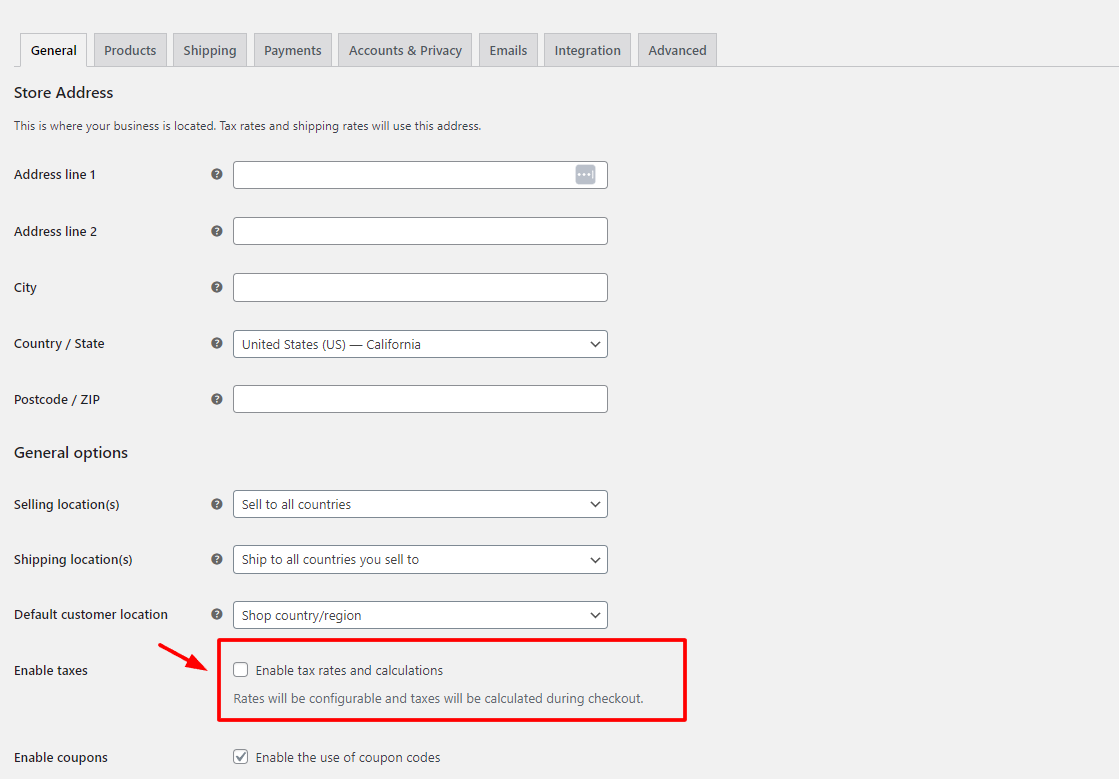
2. Adım: Fiyatları Nasıl Gireceğinizi Seçin
Karar vermeniz gereken bir sonraki şey, ürünleriniz veya hizmetleriniz için fiyatları nasıl gireceğinizdir. Vergi dahil veya vergi hariç fiyatları girebilirsiniz. Bu seçenek, WooCommerce'in mağazanızda vergileri nasıl hesapladığını ve görüntülediğini etkiler.
Vergi dahil fiyatları girmeyi seçerseniz bu, ürün ayarlarınızda girdiğiniz fiyatların zaten vergi tutarını içerdiği anlamına gelir. Örneğin, bir ürün için 10$ fiyat girerseniz ve vergi oranı %10 ise bu, ürün fiyatının vergisiz 9,09$ ve vergi tutarının 0,91$ olduğu anlamına gelir.
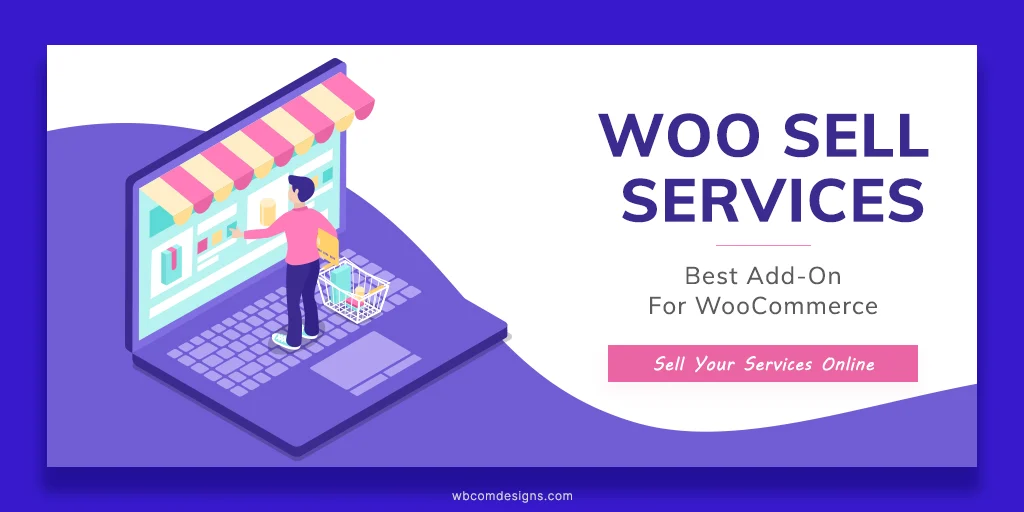
Vergi hariç fiyatları girmeyi seçerseniz bu, ürün ayarlarınızda girdiğiniz fiyatların vergi tutarını içermediği anlamına gelir. Örneğin, bir ürün için 10$ fiyat girerseniz ve vergi oranı %10 ise bu, ürün fiyatının vergisiz 10$ ve vergi tutarının 1$ olduğu anlamına gelir.
Fiyatların nasıl girileceğini seçmek için WooCommerce > Ayarlar > Vergi'ye gidin ve Vergi ile girilen Fiyatlar seçeneği altında Evet, vergi dahil fiyatları gireceğim veya Hayır, vergi hariç fiyatları gireceğim seçeneğini belirleyin. Ardından Değişiklikleri Kaydet'i tıklayın.
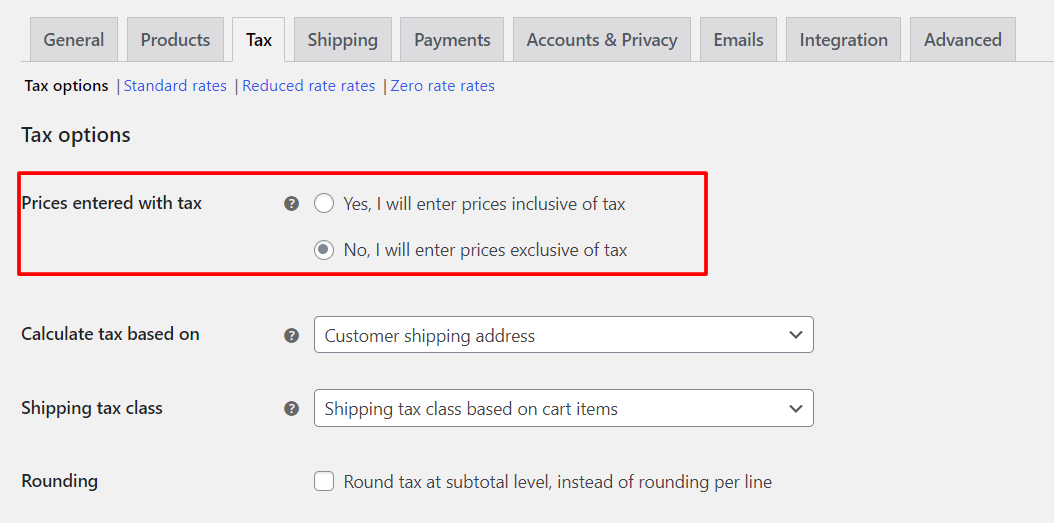
3. Adım: Fiyatların Nasıl Görüntüleneceğini Seçin
Karar vermeniz gereken bir sonraki şey, mağaza ve katalog sayfalarınızda fiyatları nasıl göstereceğinizdir. Vergi dahil veya hariç fiyatları görüntüleyebilirsiniz. Bu seçenek, müşterilerinizin ödemeye gitmeden önce fiyatları nasıl gördüklerini etkiler.
Vergi dahil fiyatları görüntülemeyi seçerseniz, bu, mağaza ve katalog sayfalarınızda gösterilen fiyatların zaten vergi tutarını içerdiği anlamına gelir. Örneğin, ürün fiyatı %10 vergi dahil 10 TL ise, müşterileriniz fiyat olarak 10 TL görür.
Vergi hariç fiyatları görüntülemeyi seçerseniz, bu, mağaza ve katalog sayfalarınızda gösterilen fiyatların vergi tutarını içermediği anlamına gelir. Örneğin, ürün fiyatı %10 vergi dahil 10 TL ise, müşterileriniz fiyat olarak 9 TL görür.

Fiyatların nasıl görüntüleneceğini seçmek için WooCommerce > Ayarlar > Vergi'ye gidin ve Mağazada fiyatları göster seçeneği altında Vergi dahil veya Vergi hariç'i seçin. Ardından, Değişiklikleri kaydet'i tıklayın.
4. Adım: Vergi Oranlarını Ayarlayın
Yapmanız gereken son şey, farklı bölgeler veya ürünler için vergi oranları belirlemektir. Bunu yapmak için WooCommerce'deki vergi sınıfları ve vergi oranları ayarlarını kullanabilirsiniz.
Vergi sınıfları, benzer vergi oranlarına sahip ürün veya hizmetleri gruplandırmak için kullanılır. Örneğin, dijital ürünler veya indirimli oranlı ürünler için bir vergi sınıfı oluşturabilirsiniz. Varsayılan olarak, WooCommerce'in iki vergi sınıfı vardır: Standart ve İndirimli Oran. Gerekirse daha fazla vergi sınıfı ekleyebilirsiniz.
Vergi oranları, belirli bir bölge veya ürün için geçerli olan vergi yüzdesini tanımlamak için kullanılır. Örneğin, Kaliforniya veya dijital ürünler için bir vergi oranı oluşturabilirsiniz. Her vergi sınıfı için ihtiyaç duyduğunuz kadar vergi oranı ekleyebilirsiniz.
Vergi oranlarını ayarlamak için WooCommerce > Ayarlar > Vergi'ye gidin ve Vergi oranları bölümünün altındaki Standart oranlar veya İndirimli oranlar sekmesine tıklayın. Ardından, yeni bir vergi oranı eklemek için Satır ekle'ye tıklayın. Aşağıdaki alanları doldurmanız gerekmektedir:
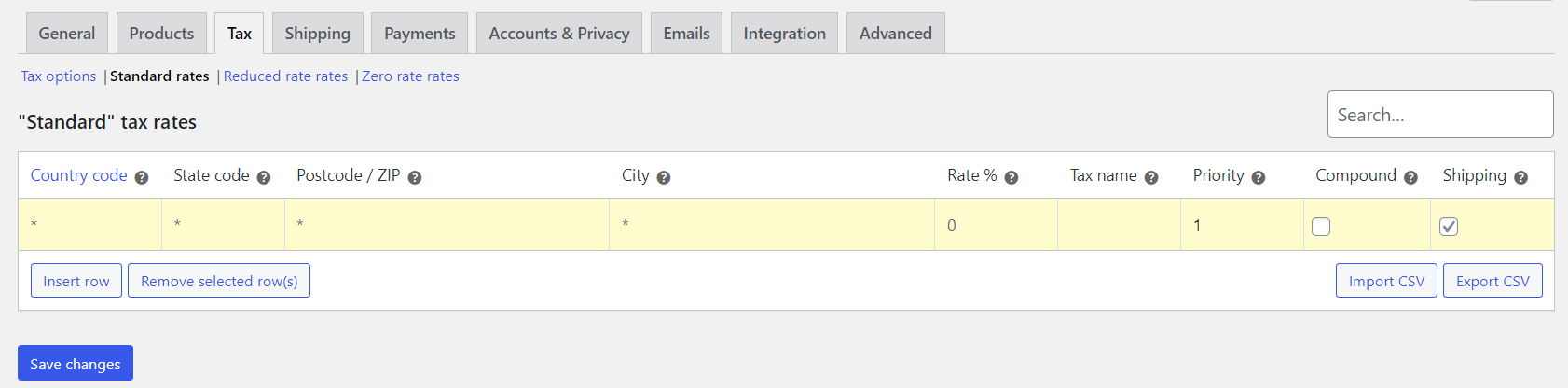
- Ülke kodu: Vergi oranının uygulandığı bölgenin iki harfli ülke kodu.
- Eyalet kodu: Vergi oranının uygulandığı bölge için iki harfli eyalet kodu.
- ZIP/Postcode: Vergi oranının geçerli olduğu bölge için posta kodu veya posta kodu aralığı.
- Şehir: Vergi oranının geçerli olduğu bölgenin şehir adı.
- Oran %: Bu bölge veya ürün için geçerli olan vergi yüzdesi.
- Vergi adı: Fatura ve raporlarda gösterilecek verginin adı.
- Öncelik: Aynı bölge veya ürün için birden çok vergi oranı geçerli olduğunda bu vergi oranının önceliği.
- Bileşik: Bu vergi oranının diğer vergilerin üzerine uygulanıp uygulanmadığı.
- Nakliye: Bu vergi oranının nakliye masrafları için de geçerli olup olmadığı.
Alanları doldurduktan sonra Değişiklikleri kaydet'e tıklayın. Eklemeniz gereken her vergi oranı için bu işlemi tekrarlayabilirsiniz.
WooCommerce Mağazasına daha fazla özellik eklemek ister misiniz?
Çevrimiçi mağazanızı geliştirmek için size çeşitli WooCommerce eklentileri sunabilecek bir WordPress geliştirme uzmanı arıyorsanız, wbcom tasarımlarından başkasına bakmayın. Ürün önizlemeleri, hizmet satışı, pin kodu kontrolü, özel alanlar, sosyal medya entegrasyonu ve daha fazlası gibi işlevler eklemenize yardımcı olacak çeşitli eklentiler bulabilirsiniz.
İşte kullanabileceğiniz wbcom tasarımlarından WooCommerce eklentilerinden bazıları:
Woo Audio Preview Pro : Bu eklenti, müşterilerinizin müzik veya ses dosyalarını satın almadan önce dinlemelerini sağlar.
Woo Document Preview Pro : Bu eklenti, tek ürün sayfasında bir belge önizleme özelliği gösterir ve tüm popüler çok satıcılı eklentileri destekler.
Woo Satış Hizmetleri : Bu eklenti, hizmetleri ürün olarak satmanıza ve siparişleri, iletişimi, derecelendirmeleri ve incelemeleri yönetmenize olanak tanır.
Woo Pin Kodu Denetleyicisi : Bu eklenti, sitenize pin kodu kullanılabilirliği özelliğini eklemenizi ve pin kodlarına göre gönderimi veya COD'yi kısıtlamanızı sağlar.
WooCommerce Özel Hesap Sayfam : Bu eklenti, WooCommerce için Hesabım sayfasını ve sekmelerini kolaylıkla özelleştirmenize yardımcı olur.
Wbcom tasarımları WooCommerce eklentileri, WordPress ve WooCommerce'in en son sürümleriyle günceldir ve herhangi bir tema veya eklentiyle sorunsuz çalışır. Ayrıca tamamen duyarlı, çeviriye hazır ve GDPR uyumludurlar.
Artık beklemeyin! Wbcom tasarımlarından harika WooCommerce eklentilerine şimdi göz atın ve çevrimiçi mağazanızı güçlendirin!
Çözüm
WooCommerce'e vergi eklemek göründüğü kadar karmaşık değildir. Sadece birkaç basit adımı izlemeniz ve ihtiyaçlarınıza uygun seçenekleri belirlemeniz yeterlidir. Umarız bu kılavuz, WooCommerce'e nasıl vergi ekleyeceğinizi öğrenmenize yardımcı olmuştur. Herhangi bir sorunuz veya geri bildiriminiz varsa, lütfen aşağıdaki yorumlarda bize bildirin.
İlginç Okumalar:
WooCommerce ve Kolay Dijital İndirmeler
Thinkific vs. Teachable vs. FreshLearn Fiyatlandırma ve Özellikler
Giyim Pazarınızı birkaç adımda başlatın
